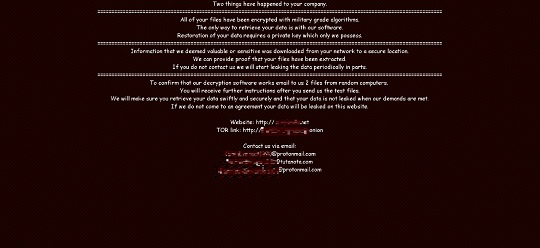Ransom.Win32.NEFILIM.E
Trojan-Ransom.Nemty (IKARUS)
Windows

Tipo de malware
Ransomware
Destructivo?
No
Cifrado
No
In the Wild:
Sí
Resumen y descripción
It arrives on a system as a file dropped by other malware or as a file downloaded unknowingly by users when visiting malicious sites.
Detalles técnicos
Detalles de entrada
It arrives on a system as a file dropped by other malware or as a file downloaded unknowingly by users when visiting malicious sites.
Instalación
Infiltra los archivos siguientes:
- %User Temp%\god.jpg → used as wallpaper
(Nota: %User Temp% es la carpeta Temp del usuario activo, que en el caso de Windows 2000(32-bit), XP y Server 2003(32-bit) suele estar en C:\Documents and Settings\{nombre de usuario}\Local Settings\Temp y en el case de Windows Vista, 7, 8, 8.1, 2008(64-bit), 2012(64-bit) y 10(64-bit) en C:\Users\{nombre de usuario}\AppData\Local\Temp).
)Agrega los procesos siguientes:
- bcdedit /set {default} bootstatuspolicy ignoreallfailures → disables Windows error recovery
- bcdedit /set {default} recoveryenabled no → disables automatic repair
- wbadmin delete catalog -quiet → deletes backup catalog
- wmic shadowcopy delete → deletes shadow copies
Agrega las siguientes exclusiones mutuas para garantizar que solo se ejecuta una de sus copias en todo momento:
- sofos delaet sosos
Otras modificaciones del sistema
Cambia el fondo de escritorio mediante la modificación de las siguientes entradas de registro:
HKEY_CURRENT_MACHINE\Control Panel\Desktop
Wallpaper = %User Temp%\god.png
Este malware establece la imagen siguiente como fondo de escritorio del sistema:
Otros detalles
Hace lo siguiente:
- It encrypts files in fixed, removable, and network drives.
Soluciones
Step 2
Los usuarios de Windows ME y XP, antes de llevar a cabo cualquier exploración, deben comprobar que tienen desactivada la opción Restaurar sistema para permitir la exploración completa del equipo.
Step 3
Note that not all files, folders, and registry keys and entries are installed on your computer during this malware's/spyware's/grayware's execution. This may be due to incomplete installation or other operating system conditions. If you do not find the same files/folders/registry information, please proceed to the next step.
Step 4
Identificar y terminar los archivos detectados como Ransom.Win32.NEFILIM.E
- Para los usuarios de Windows 98 y ME, puede que el Administrador de tareas de Windows no muestre todos los procesos en ejecución. En tal caso, utilice un visor de procesos de una tercera parte (preferiblemente, el Explorador de procesos) para terminar el archivo de malware/grayware/spyware. Puede descargar la herramienta en cuestión aquí.
- Si el archivo detectado aparece en el Administrador de tareas o en el Explorador de procesos, pero no puede eliminarlo, reinicie el equipo en modo seguro. Para ello, consulte este enlace para obtener todos los pasos necesarios.
- Si el archivo detectado no se muestra en el Administrador de tareas o el Explorador de procesos, prosiga con los pasos que se indican a continuación.
Step 5
Buscar y eliminar este archivo
- {Drive Letter}:\NEPHILIN-DECRYPT.txt
Step 6
Explorar el equipo con su producto de Trend Micro para eliminar los archivos detectados como Ransom.Win32.NEFILIM.E En caso de que el producto de Trend Micro ya haya limpiado, eliminado o puesto en cuarentena los archivos detectados, no serán necesarios más pasos. Puede optar simplemente por eliminar los archivos en cuarentena. Consulte esta página de Base de conocimientos para obtener más información.
Step 9
Restablecer las propiedades del escritorio
Step 10
Restore encrypted files from backup.
Rellene nuestra encuesta!